Touchpad w nowoczesnym systemie Windows 10 obsługuje gesty, co umożliwia wygodne sterowanie urządzeniem. Aby te gesty działały efektywnie, wymagana jest precyzyjna konstrukcja touchpada, a większość laptopów dostępnych na rynku spełnia ten wymóg. Gesty touchpada są zintegrowane z systemem operacyjnym, co oznacza, że aplikacje nie mają możliwości przejęcia ich funkcji. Może to prowadzić do sytuacji, w której gesty nie działają prawidłowo, kolidując z funkcjami systemu, a użytkownik nie jest świadomy ich specyfiki w kontekście konkretnej aplikacji. Na przykład, odtwarzacz VLC wykorzystuje gesty touchpada do regulacji głośności oraz przewijania filmów. Jeśli preferujesz wyłączenie tych gestów, poniżej przedstawiamy instrukcje, jak to zrobić.
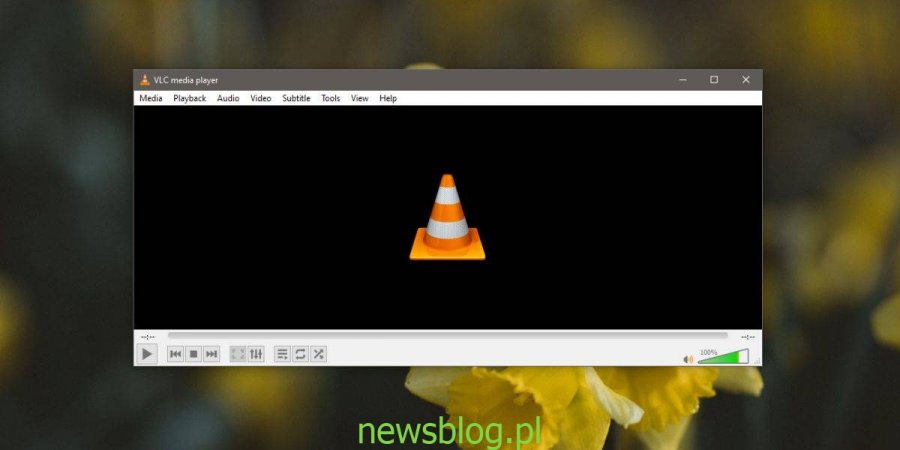
Jak wyłączyć gesty touchpada w VLC
Aby wyłączyć gesty touchpada w odtwarzaczu VLC, otwórz aplikację i przejdź do sekcji Narzędzia > Preferencje. Następnie przejdź na kartę Klawisze skrótów. Na dole tej sekcji, poniżej listy działań związanych z klawiszami skrótu, znajdziesz dwie opcje dotyczące gestów myszy: „Sterowanie osią pionową kółka myszy” oraz „Sterowanie osią poziomą kółka myszy”.
Opcja „Sterowanie osią pionową kółka myszy” odnosi się do przewijania w górę/w dół za pomocą dwóch palców na touchpadzie, natomiast „Sterowanie osią poziomą kółka myszy” dotyczy przewijania w lewo/w prawo. Aby wyłączyć te funkcje, kliknij na menu rozwijane przy każdej z opcji i wybierz „Ignoruj”. Po dokonaniu zmian zamknij odtwarzacz VLC i uruchom go ponownie – odtąd gesty touchpada nie będą aktywne.
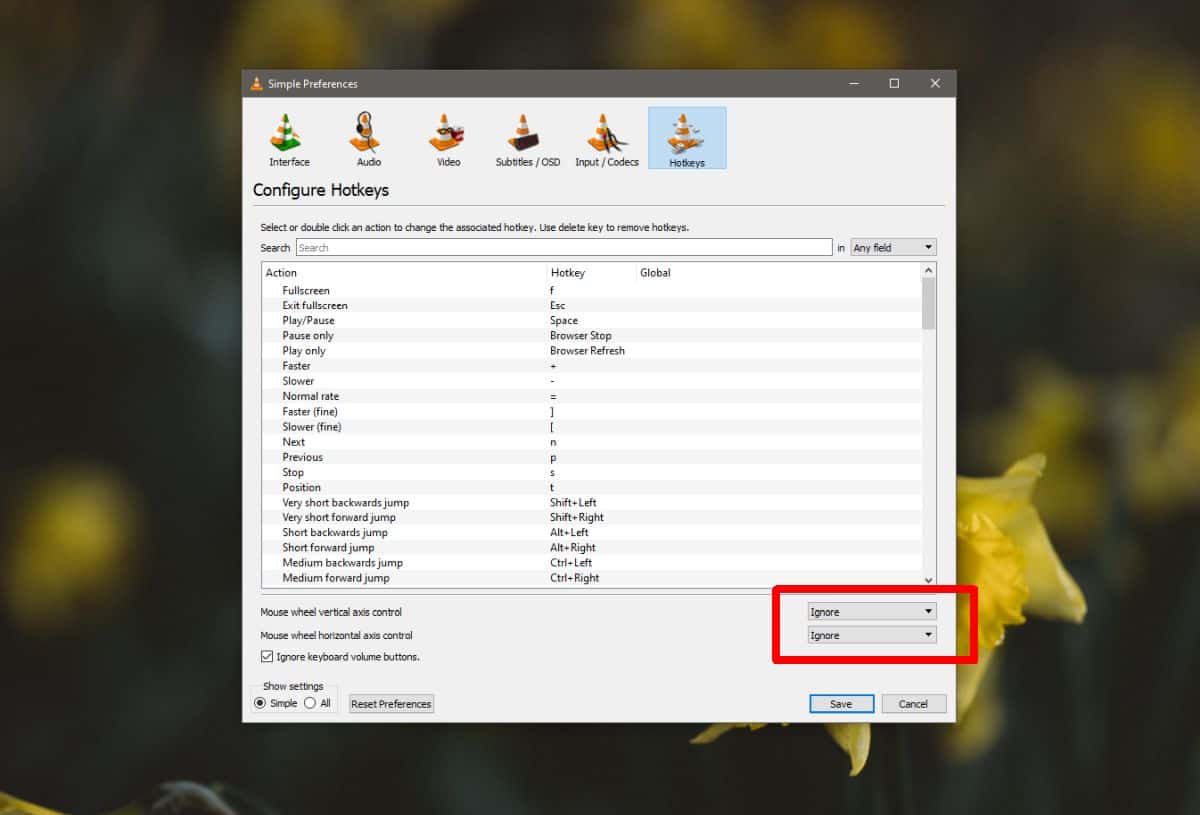
Warto zaznaczyć, że ustawienie to może być nieco trudno znaleźć, ponieważ nie odnosi się bezpośrednio do touchpada, lecz do funkcji myszy. Mimo to touchpad działa na podobnych zasadach jak mysz, co może być problematyczne, gdy nie każdy użytkownik dysponuje precyzyjnym urządzeniem. Jeśli kiedykolwiek zechcesz przywrócić gesty, wystarczy powrócić do tego samego menu i zmienić opcję „Ignoruj” na jedną z dostępnych opcji. Nie zapomnij ponownie uruchomić VLC, aby zmiany zaczęły obowiązywać.
Domyślnie VLC ignoruje także klawisze głośności na klawiaturze, takie jak klawisze funkcyjne lub specjalne klawisze Fn. Jeżeli chcesz korzystać z tych klawiszy do kontroli głośności w VLC, odznacz opcję „Ignoruj przyciski głośności klawiatury” na karcie Klawisze skrótów.
newsblog.pl
newsblog.pl
newsblog.pl
Maciej – redaktor, pasjonat technologii i samozwańczy pogromca błędów w systemie Windows. Zna Linuxa lepiej niż własną lodówkę, a kawa to jego główne źródło zasilania. Pisze, testuje, naprawia – i czasem nawet wyłącza i włącza ponownie. W wolnych chwilach udaje, że odpoczywa, ale i tak kończy z laptopem na kolanach.